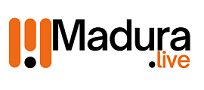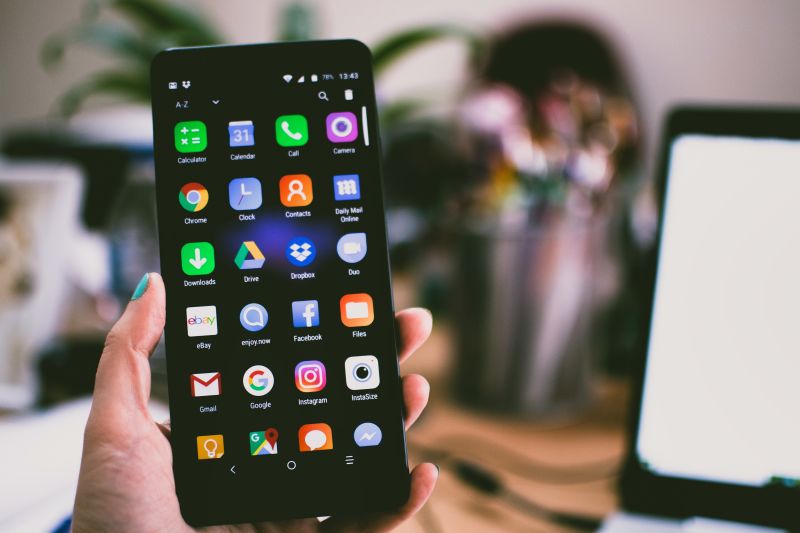Jakarta (ANTARA) – Fitur “Temukan perangkat saya” tersedia di semua perangkat ponsel, baik itu Android maupun iPhone (iOS). Fitur ini berguna untuk mengelola keamanan ponsel termasuk untuk menemukan, mengamankan, dan menghapus perangkat yang hilang.
Fitur “Temukan perangkat saya” tidak hanya berguna saat perangkat sedang on linetetapi juga membantu menemukan ponsel yang hilang ketika luring. Hal itu bisa dilakukan karena fitur melacak ponsel berdasarkan lokasi terakhir saat gadget tersebut aktif dan terhubung ke internet.
Namun, jika Anda menonaktifkan ”menemukan perangkat saya” karena alasan privasi, maka fitur tersebut tidak dapat berfungsi untuk melakukan pencarian perangkat.
Bagi Anda yang ingin menonaktifkan fitur “menemukan perangkat saya,” berikut adalah cara mudah untuk melakukannya, baik untuk pengguna Android maupun iPhone.
Cara menonaktifkan “Temukan Perangkat Saya” di Android
Jika Anda memerlukan privasi dalam mengelola perangkat di ponsel, berikut ini terdapat dua cara menonaktifkan “Temukan Perangkat Saya di Android”
1. Saya mengaktifkannya melalui “Keamanan & Privasi”
• Buka aplikasi “Pengaturan” atau “Pengaturan” pada perangkat android Anda.
• Kemudian akan muncul beberapa opsi dan klik “Keamanan & Privasi“.
• Setelah itu klik “Temukan Perangkat Saya” dan geser tombol samping untuk mematikan.
• Nantinya Anda akan diperintahkan untuk memasukkan “Kata Sandi atau Sidik Jari” guna untuk memverifikasi secara lebih lanjut bahwa itu hp Anda.
• Setelah itu, akan muncul pilihan untuk menonaktifkan “Lokasi” pada hp Anda dan klik “Izinkan“.
• “Temukan Perangkat Saya“sudah berhasil untuk di nonaktifkan.
2. Saya mengaktifkan melalui menu “Google”
• Buka aplikasi “Pengaturan” atau “Pengaturan” pada perangkat android Anda.
• Kemudian gulir ke bawah hingga menemukan menu “Google”Lalu Anda buka.
• Lalu terdapat beberapa pilihan, kemudian Anda klik “Temukan Perangkat Saya“.
• Setelah itu, pada tombol bagian samping geser ke sebelah kiri untuk menonaktifkan.
• Nantinya Anda diperintahkan untuk memasukkan “Kata Sandi atau Sidik Jari” agar dapat memverifikasi bahwa itu adalah ponsel Anda.
• Tunggu beberapa saat dan akan muncul notifikasi “Matikan Lokasi” dan klik “Izinkan“.
• Pada fitur “Temukan Perangkat Saya“sudah berhasil di menonaktifkan.
Cara menonaktifkan menemukan perangkat saya di iPhone (iOS)
• Buka aplikasi “Pengaturan” yang terdapat di iPhone Anda.
• Klik tombol “ID Apel” dan nanti akan muncul nama Anda sebagai pemilik ponsel tersebut di bagian atas menu pengaturan.
• Lalu pilih “Temukan iPhone Saya” dan berikan tanda centang pada posisi “MATI” untuk menonaktifkan fitur ini.
• Setelah itu akan muncul notifikasi untuk memasukkan “Kata Sandi atau Sidik Jari” Anda, guna untuk dapat memverifikasi itu adalah hp Anda
.
• Tunggu beberapa saat dan fitur perangkat pada iPhone Anda telah berhasil di menonaktifkan.
Baca juga: Cara melacak ponsel yang hilang dengan Google
Baca juga: Cara mengaktifkan ”Temukan perangkat saya” di ponsel andorid dan iOS
Baca juga: Cara menemukan proxy gratis dan bermanfaat
Pewarta: Sean Anggiatheda Sitorus
Editor: Alviansyah Pasaribu
Hak Cipta © ANTARA 2024